La mise à jour Windows 11 24h2 continue de se déplacer aux utilisateurs par lots. En même temps, il obtient également de nouvelles fonctionnalités. Avec construction 26100.3037 (KB5050094) Dans la chaîne stable, Microsoft a silencieusement ajouté deux nouvelles fonctionnalités – CV basé sur OneDrive, qui est similaire à Apple Habord, et de meilleurs onglets restaurent la prise en charge de File Explorer.
Microsoft n’a pas documenté ces changements dans le notes de libérationnous les examinons donc de plus près dans cet article. Avant de mettre en évidence les modifications, si vous souhaitez installer la version 26100.3037, allez simplement à Paramètres > Mise à jour de Windows > Options avancées > Mise à jour facultative.
Tout d’abord, discutons de la fonction de notification d’édition de CV inter-appareils. Si vous éditez un fichier sur OneDrive pour iOS ou Android et que vous l’aviez fait une pause, la nouvelle fonctionnalité vous permet de continuer à le modifier sur Windows 11 d’où vous vous êtes arrêté.
Lorsque vous déverrouillez votre machine Windows, une notification apparaît pour vous demander de «ramasser où vous vous êtes arrêté (le nom de fichier.extension)»
Cliquez sur la notification ouvrira le fichier dans OneDrive via le navigateur par défaut de votre ordinateur.
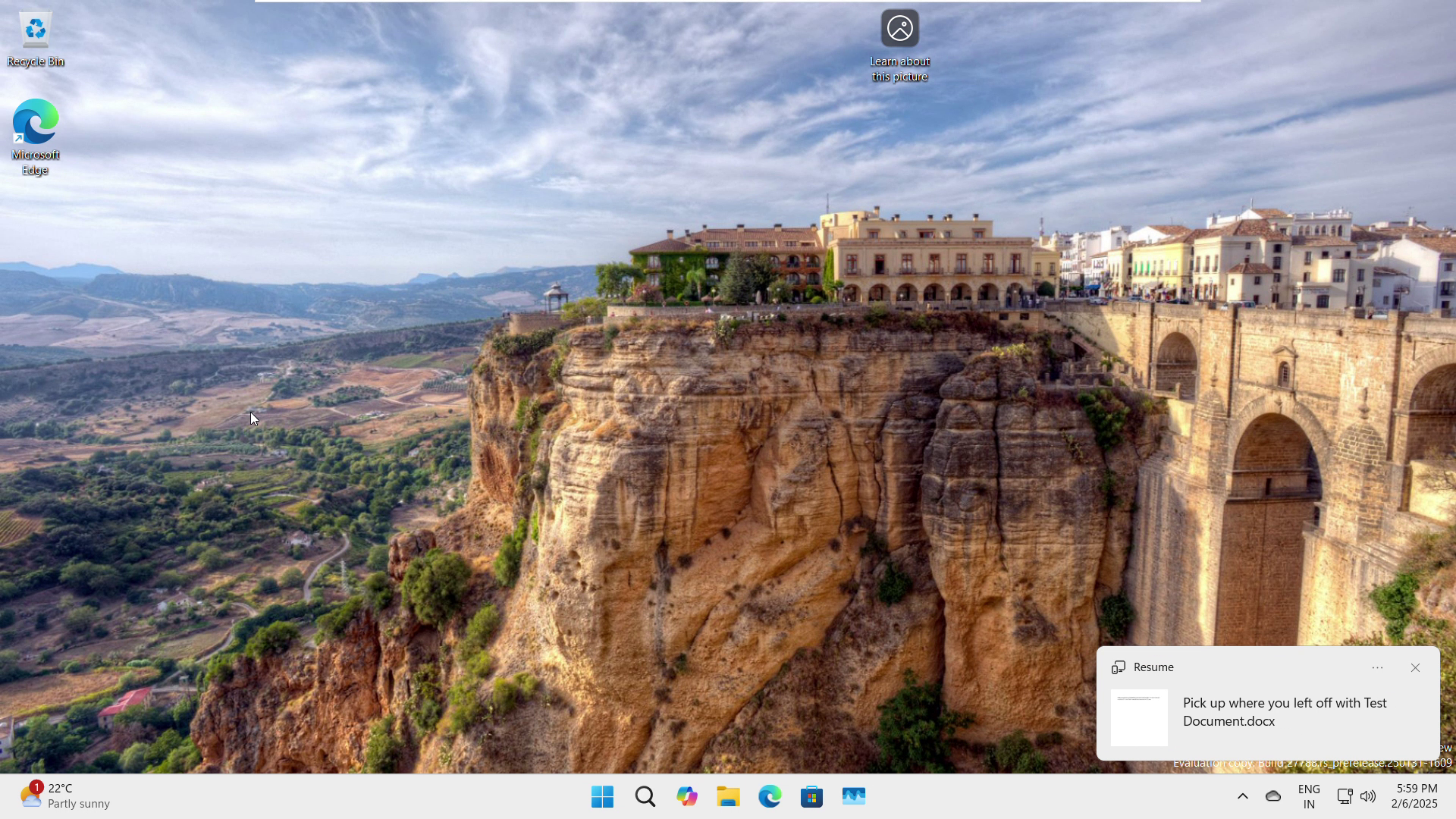
Dans nos tests, Windows a récemment observé que vous devez être activement connecté à OneDrive sur le navigateur PC avant que la notification de CV de modification croisée n’apparaisse.
Le PC doit être verrouillé lorsque vous modifiez le fichier dans OneDrive sur votre téléphone.
La notification pour reprendre la modification du fichier apparaît si vous déverrouillez votre PC dans les 5 minutes suivant la pause du fichier modifier OneDrive pour Android / iOS.
Vous pouvez allumer ou désactiver la fonction de CV à partir des paramètres de Windows 11.
- Presse Windows + I Pour accéder à la page d’accueil des paramètres.
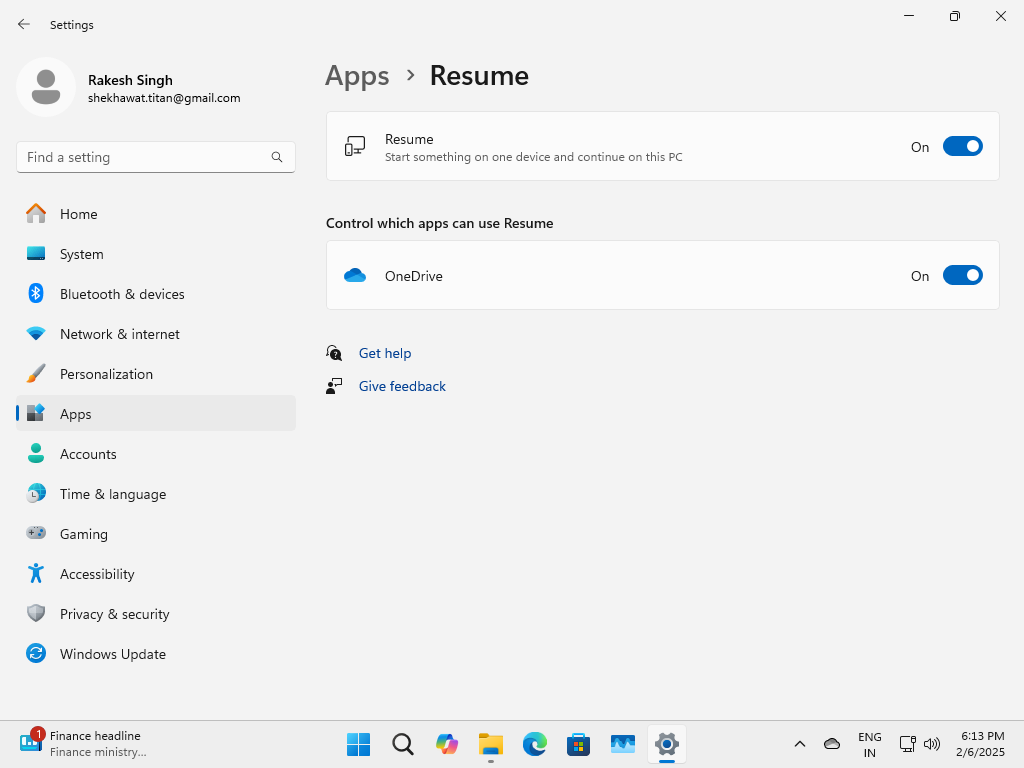
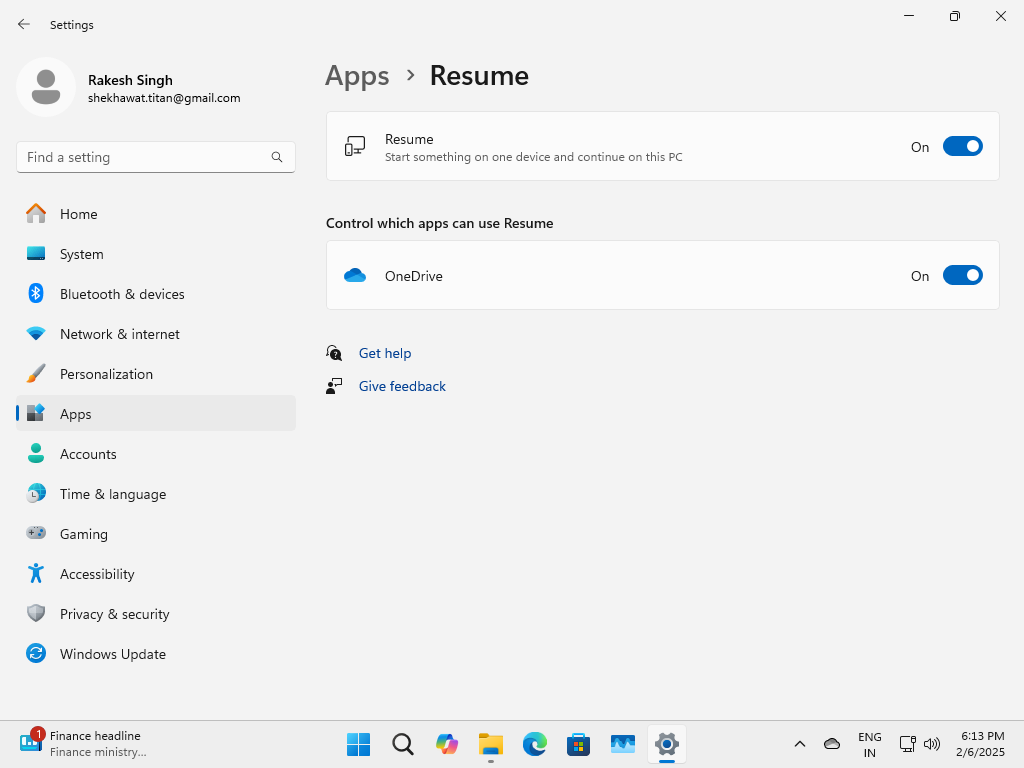
- Cliquer sur Applications > CV.
Vous devez vous connecter au même compte sur le téléphone et sur le PC. Connectez-vous à OneDrive sur les deux appareils uniquement à l’aide de votre compte Microsoft.
Avec la fonction de CV, vous pouvez afficher et modifier les PDF, les documents Word, les ordinateurs portables OneNote, les feuilles de calcul Excel et les fichiers de présentation PowerPoint sur votre appareil mobile et votre PC.
Onglets Smarter Explorer de fichiers dans Windows 11 24h2
Maintenant, passons à File Explorer qui est devenu plus intelligent après que Microsoft ait déployé la construction du système d’exploitation 26100.3037 pour Windows 11 24h2.
Pour commencer, activez d’abord la fonctionnalité « Restaurer les fenêtres du dossier précédent lors de la connexion«Dans les paramètres de l’explorateur de fichiers en suivant ces étapes:
- Accédez à File Explorer, cliquez sur le bouton Menu et sélectionnez Options.


- Dans l’onglet Affichage, cliquez sur la case à cocher « Restaurer les fenêtres du dossier précédent lors de la connexion».
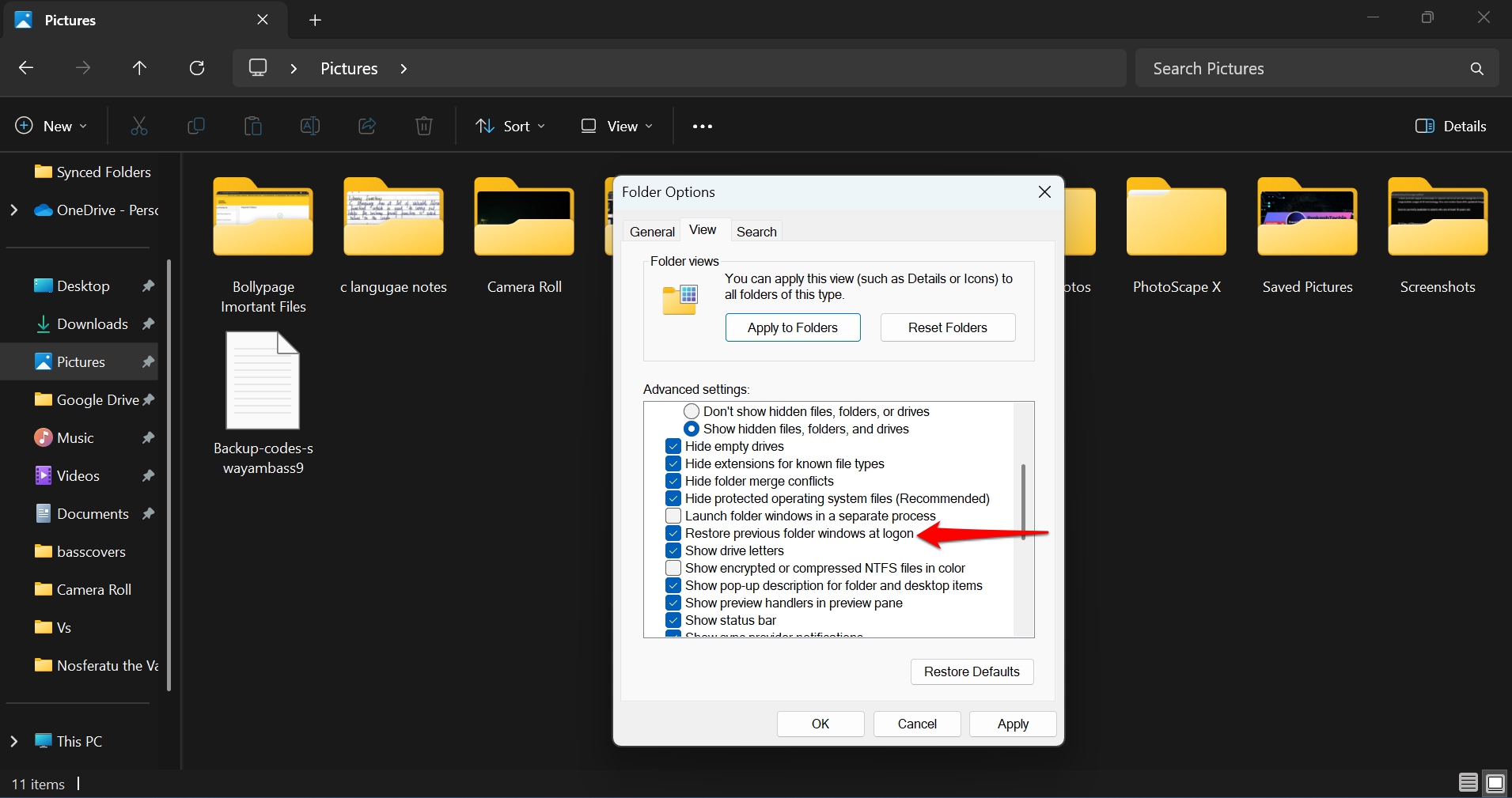
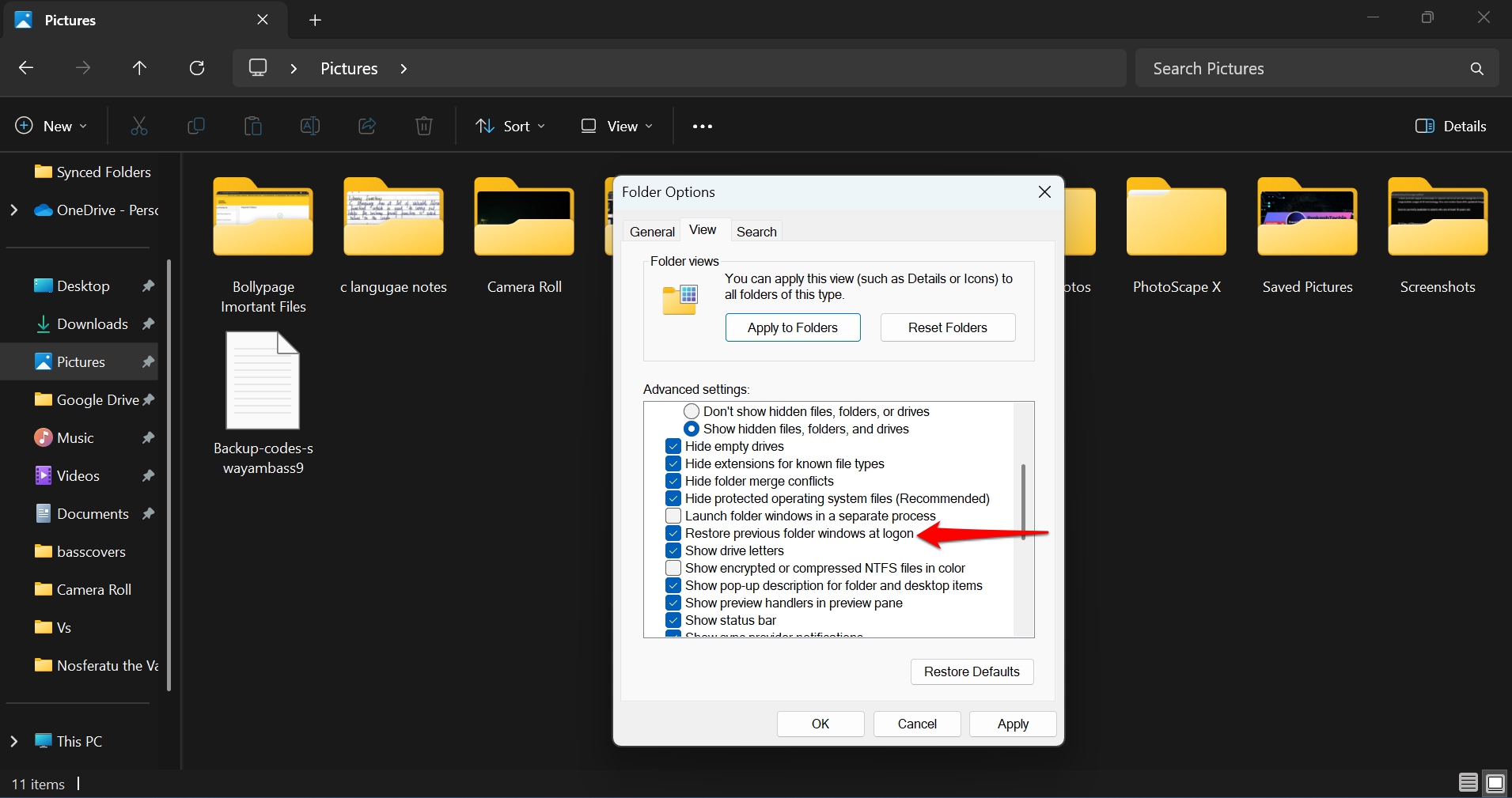
- Faire un clic Appliquer pour confirmer les modifications.
Lorsque vous vous connectez aux Windows, les onglets ouverts précédemment dans l’explorateur de fichiers seront lancés automatiquement.
Il rendra votre accès au contenu dans l’explorateur de fichiers plus fluide et plus rapide.
Nous avons une démonstration vidéo de la façon dont les Windows Explorer de fichiers sont restaurés que vous pouvez consulter ci-dessous.
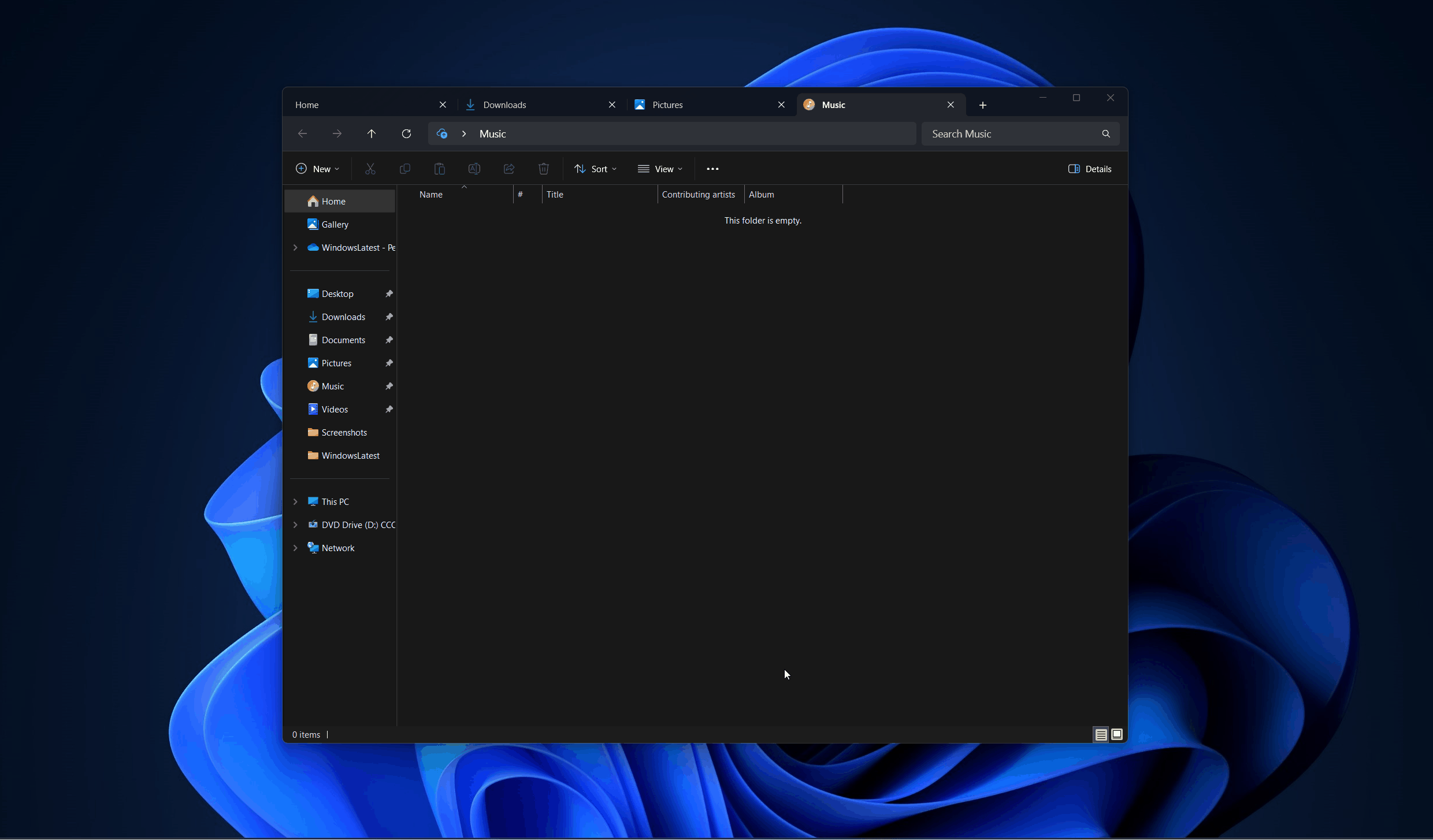
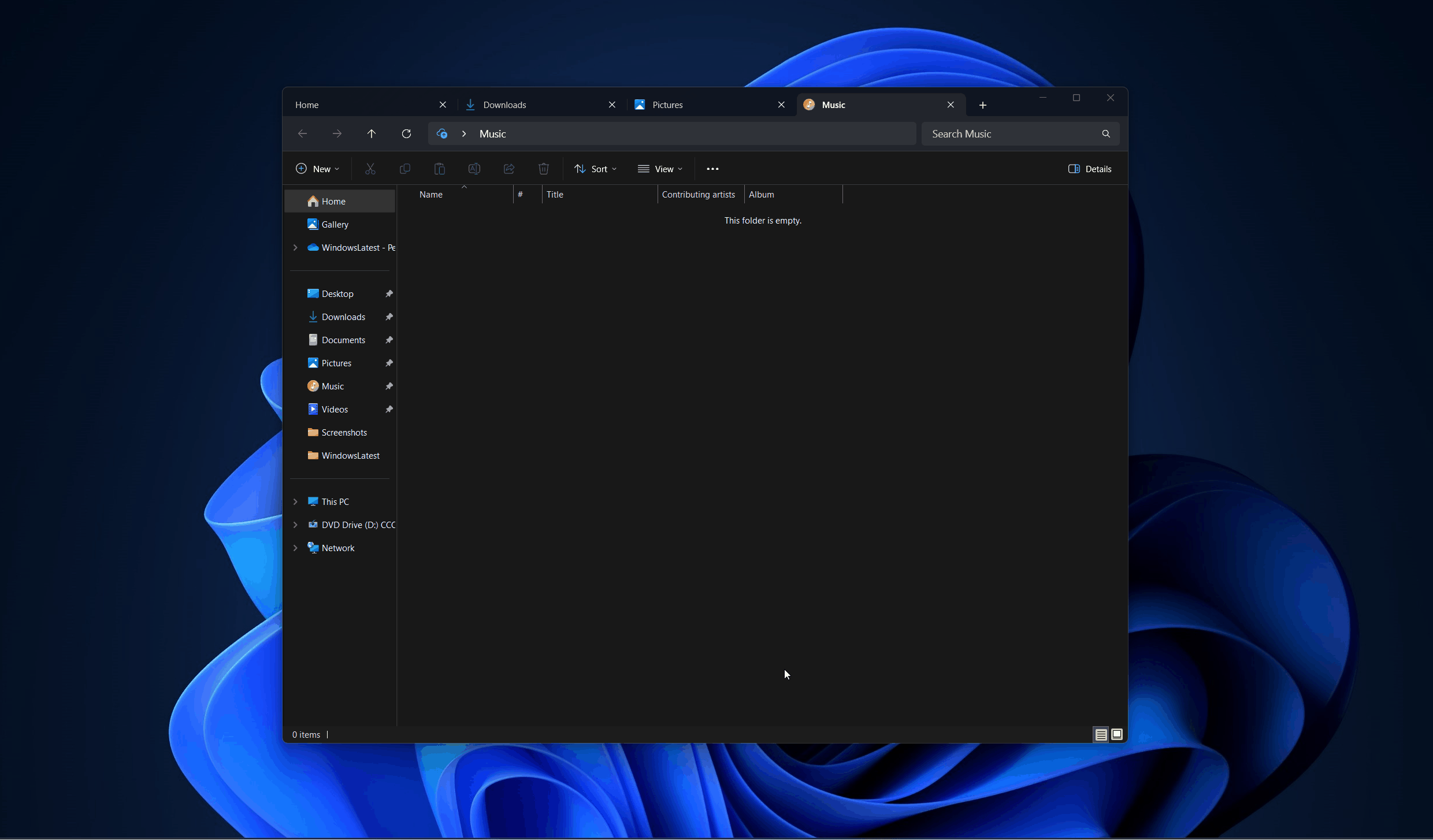
Un autre changement remarquable est que vous pouvez désormais naviguer facilement dans l’interface d’explorateur de fichiers.
Vous pouvez lancer des dossiers dans l’explorateur de fichiers dans plusieurs onglets dans la même fenêtre au lieu de les ouvrir dans des fenêtres séparées de l’explorateur de fichiers.
Disons que vous avez accédé aux vidéos dans l’explorateur de fichiers. Maintenant, si vous lancez un dossier à partir du bureau, il s’ouvrira dans un nouvel onglet dans la même fenêtre d’explorateur de fichiers à côté de l’onglet Videos.
Vous pouvez penser à la façon dont les onglets du navigateur sont placés les uns des autres dans les navigateurs PC. Il en va de même lorsque vous choisissez d’ouvrir chaque dossier dans la même fenêtre d’explorateur de fichiers.
Pour activer cette fonctionnalité,
- Allez à File Explorer, cliquez sur le bouton de menu dans la barre d’outils et sélectionner Options.


- Dans l’onglet général sous les dossiers de parcourir, sélectionnez l’option « Ouvrez chaque dossier dans la même fenêtre».
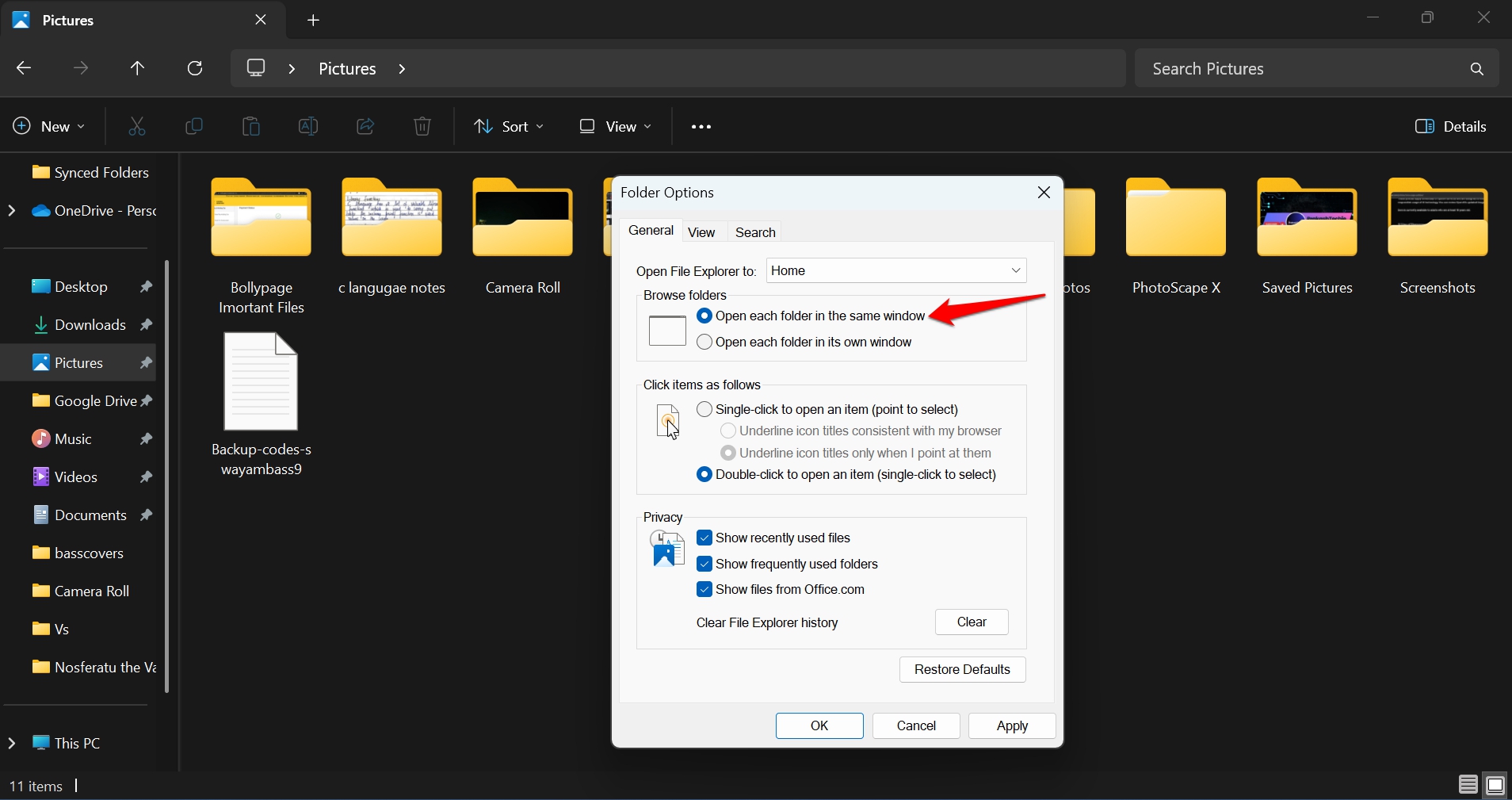
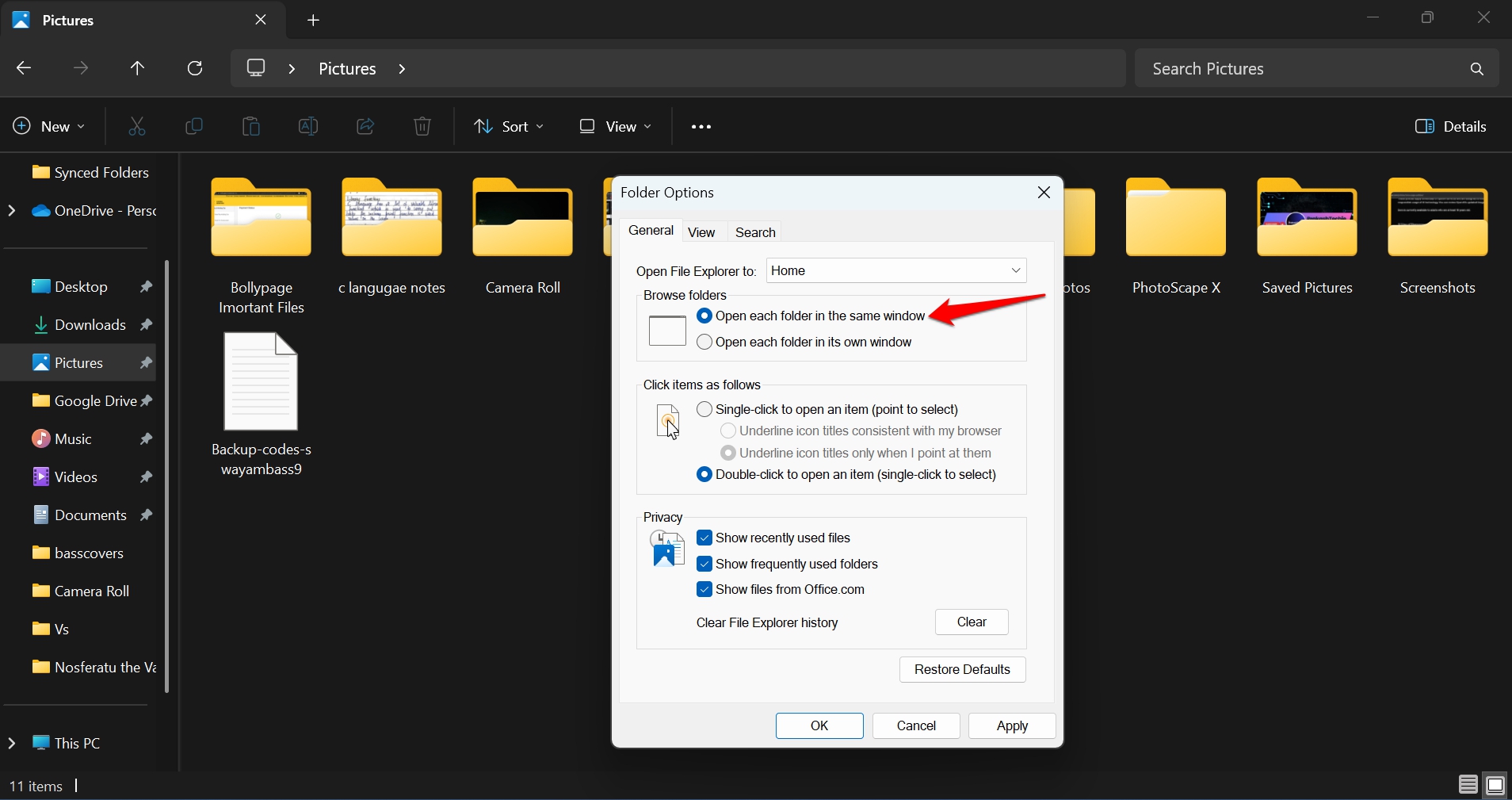
- Faire un clic Appliquer pour enregistrer les modifications.
Cependant, si vous êtes à l’ancienne et préférez la visualisation des dossiers dans des fenêtres d’explorateurs séparées, suivez les mêmes étapes que ci-dessus et choisissez «Ouvrez chaque dossier dans sa propre fenêtre» dans les paramètres de dossiers de navigation.
De même, après la mise à jour du logiciel, vous pouvez créer un nouveau dossier dans l’un des éléments du volet gauche de l’explorateur de fichiers avec un clic droit.
Supposons que vous souhaitez créer un nouveau dossier dans la musique. Voici comment vous devez le faire.
- Lancez l’explorateur de fichiers et cliquez avec le bouton droit sur sur la musique, qui se trouve sur le panneau de gauche.
- Cliquer sur Afficher plus d’options.
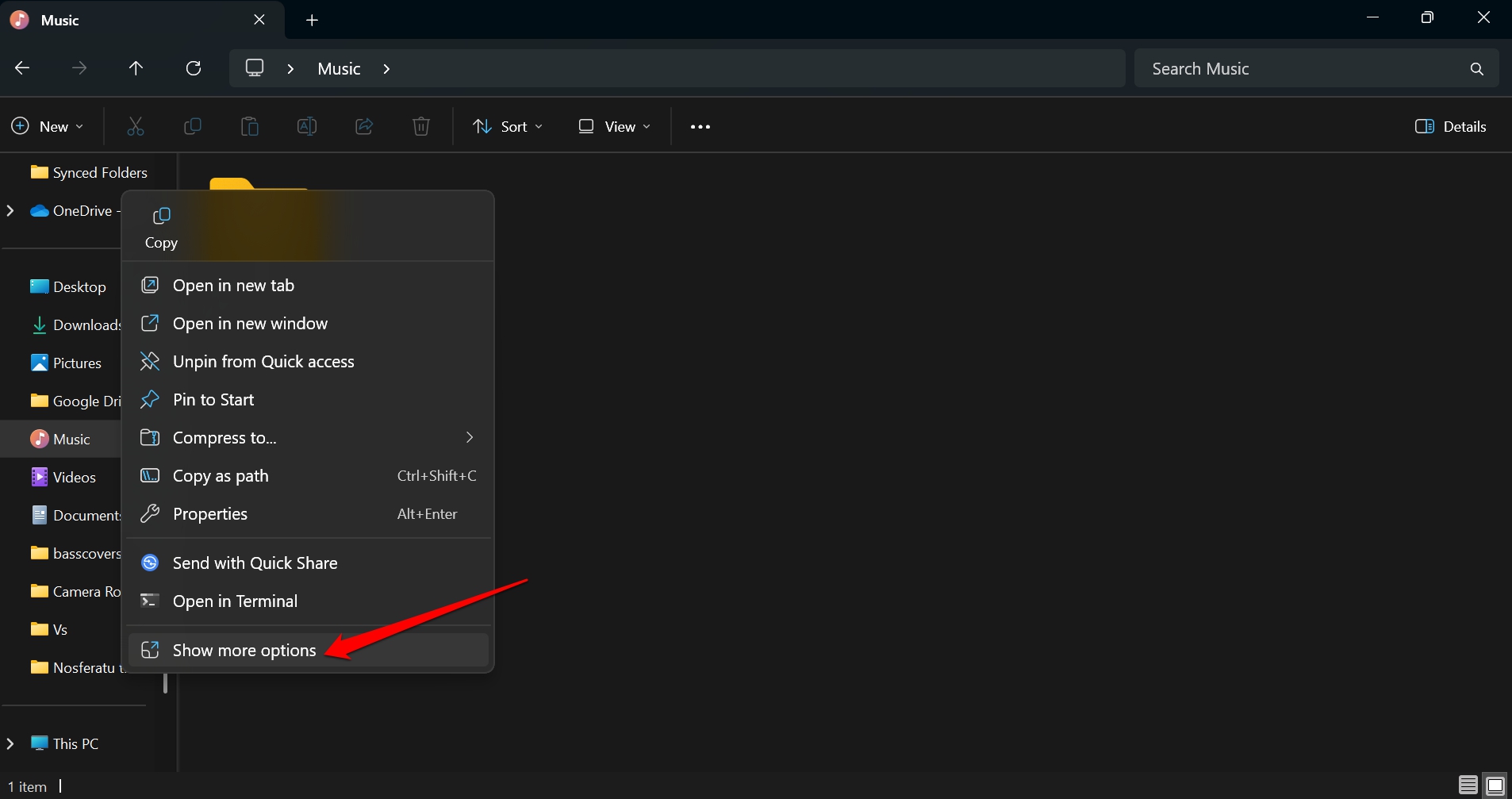
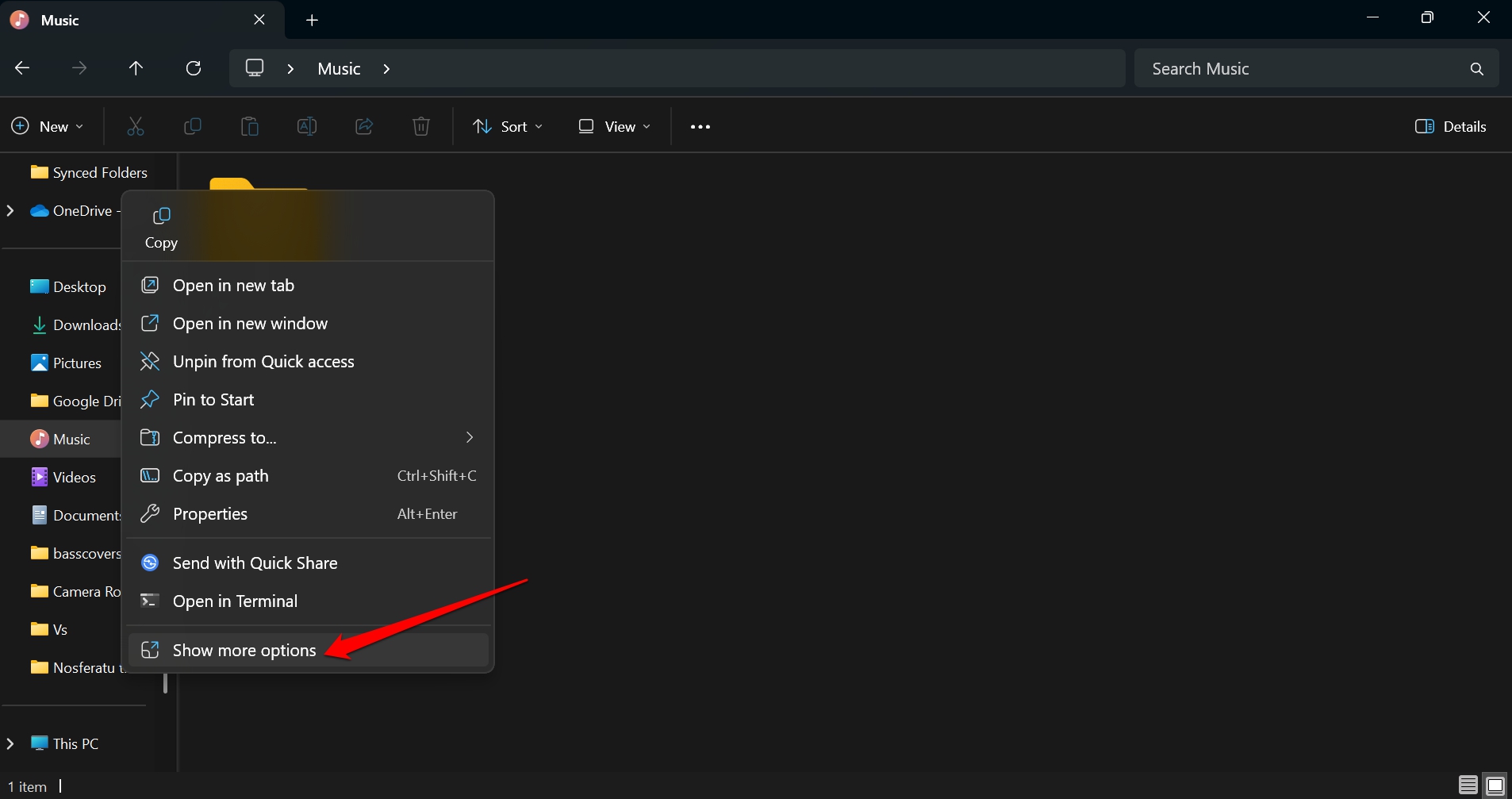
- Dans le menu contextuel étendu, allez à Nouveau > Dossier Pour créer un nouveau dossier à l’intérieur du dossier musical.
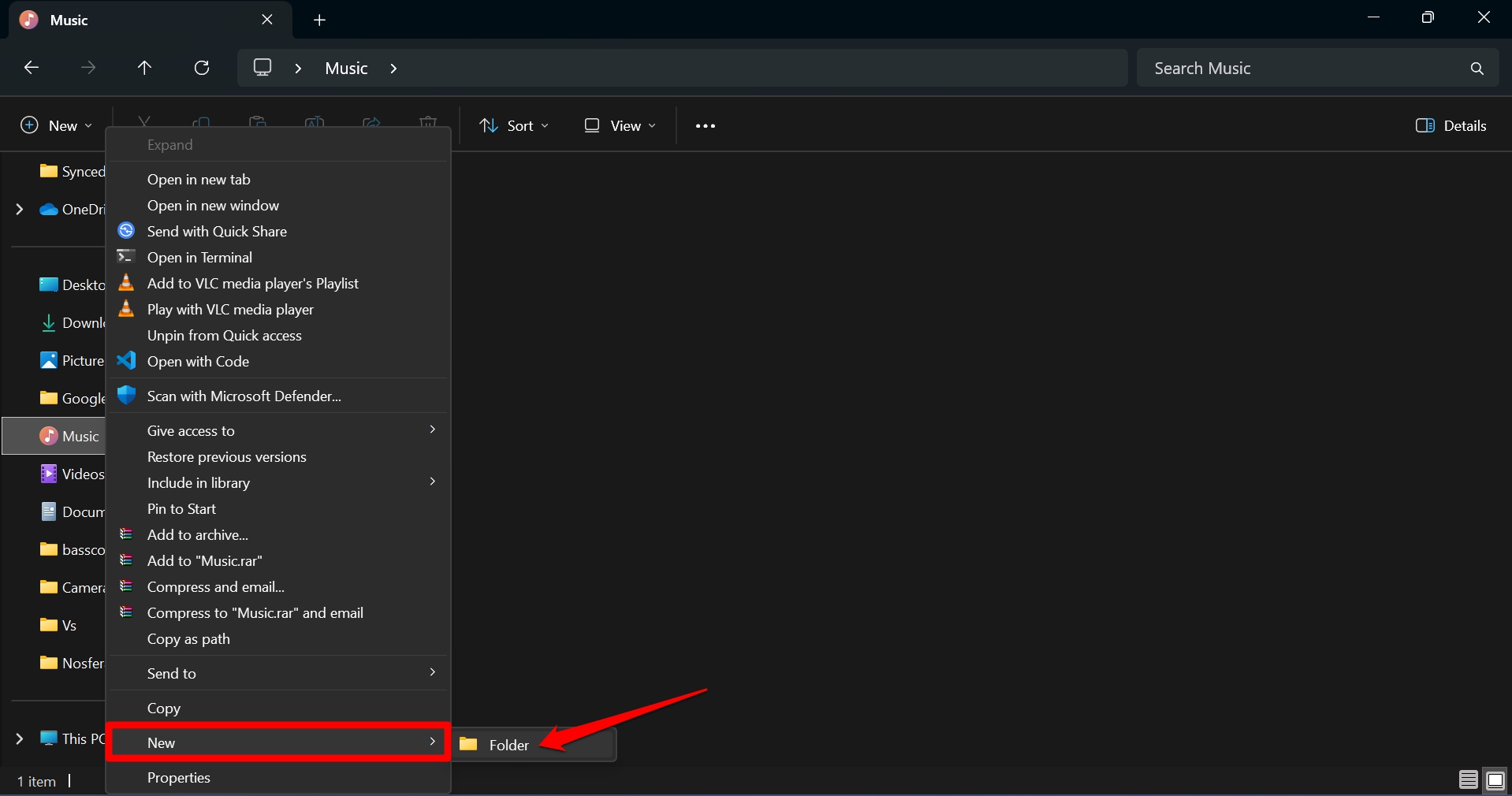
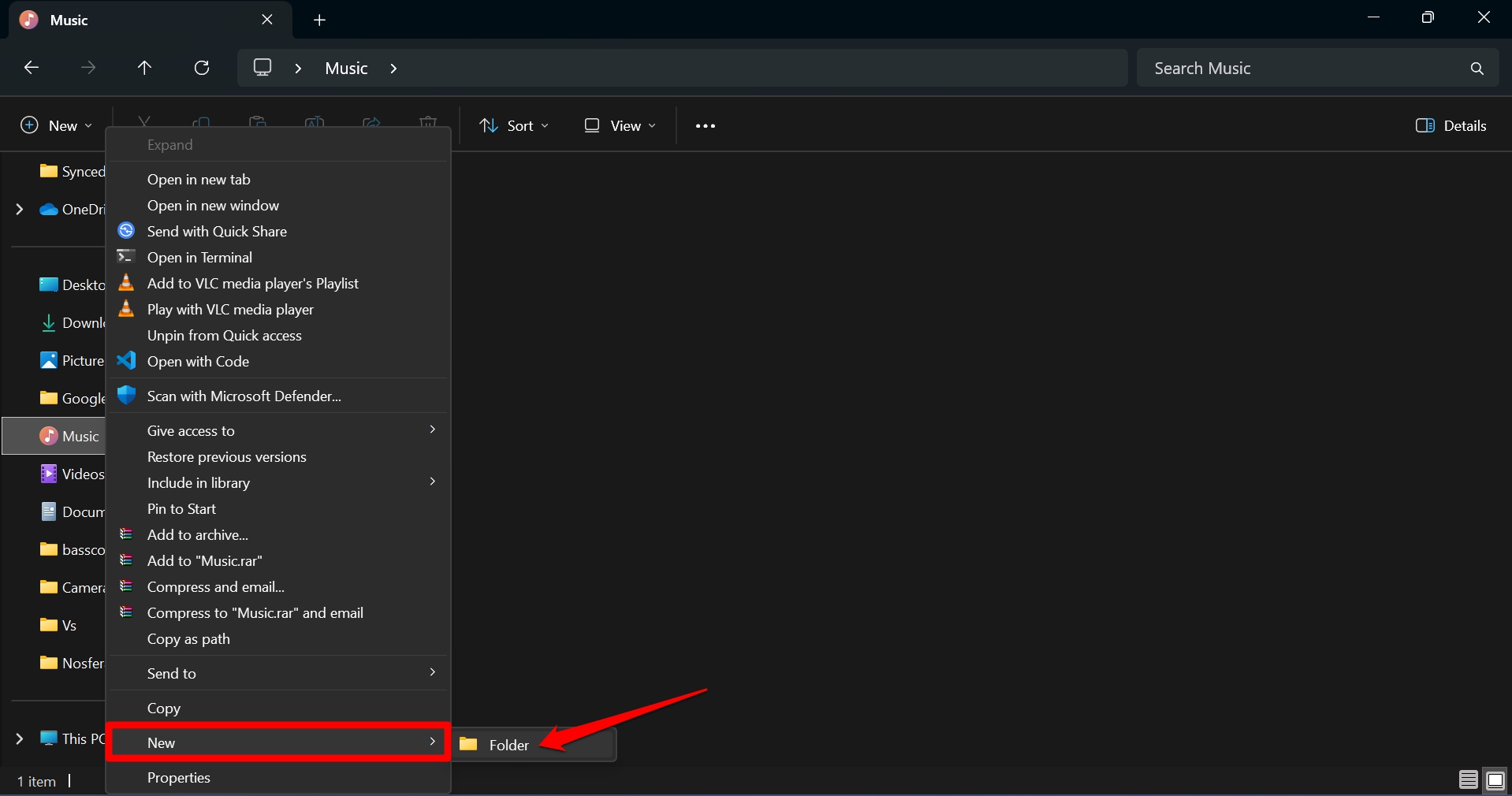
Nous avons déjà parlé de ces fonctionnalités dans un ancien article sur Windows que vous pouvez vérifier ici.
Quoi de neuf dans Windows Build 11 26100.3037
La construction de Windows 11 26100.3037 La construction est déployée en deux modes progressifs et normaux.
Le déploiement progressif apporte une nouvelle animation aux aperçus de la barre des tâches. Faire du curseur sur les applications pour voir l’aperçu amélioré de l’application Taskbar
La mise à jour de la nouvelle version permettra au plateau système d’afficher une icône pour indiquer l’utilisation des effets de Windows Studio par des applications prises en charge. Cependant, cette fonctionnalité est limitée aux PC avec des unités de traitement neuronales.
Il y a des tonnes d’autres modifications que nous avons détaillées dans notre message pratique avec Windows 11 KB5050094 (build 26100.3037), mais n’oubliez pas que cette mise à jour a de nombreux problèmes, y compris un bogue où le curseur continue de charger / tourner et un problème étrange où où Adobe Premiere Pro ne fonctionne pas correctement.




